Hoe oproepen blokkeren met Google Voice

Stap 1
Log in aan jouw Google Voice account.
Stap 2
Blader omlaag naar het nummer dat u wilt blokkeren. Als ze geen voicemail hebben achtergelaten, kunt u ze vinden in de ontvangen oproepen of gemiste oproepen.
Stap 3
Klik Meer en kies Beller blokkeren.
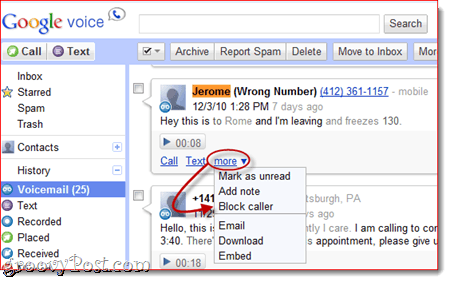
Stap 4
U krijgt de gelegenheid om te bevestigen en te luisteren naar de "Niet in gebruik'Die deze beller zal ontvangen. Klik Blok.
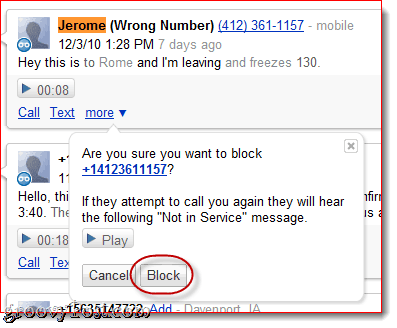
U kunt ook een oproep markeren als spam door controle het en kiezen Spam melden. Wanneer u dit doet, wordt het gesprek onmiddellijk naar voicemail gestuurd en wordt het gesprek opgeslagen in uw Spammap.
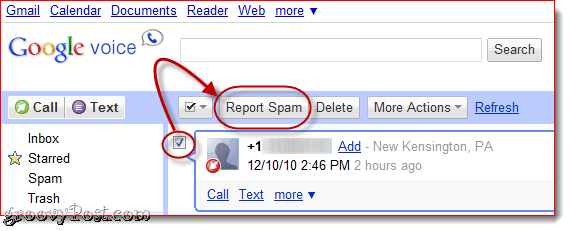
Om een nummer te deblokkeren, zeg bijvoorbeeld, als je je vreemdgaande ex een tweede kans wilt geven (niet aangeraden), vindt u al uw geblokkeerde contacten in de map Spam. Selecteer de oproep en Klik Geen spam of Klik Meer en kies Beller deblokkeren.
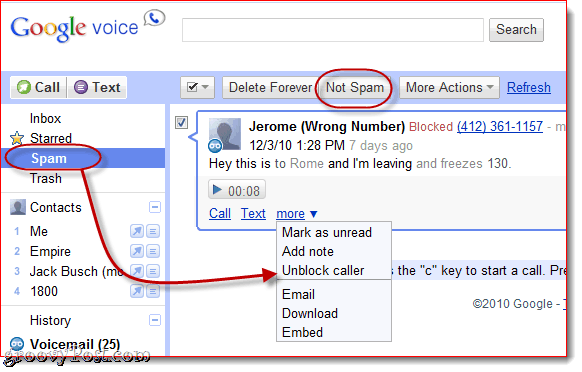
En dat is alles wat er is (beëindig ik elke tutorial met die zin?). Ik raad echt aan om over te schakelen naar Google Voice en alleen je Google Voice-nummer te geven. Het is alles wat ik op mijn visitekaartje zet, en het is absoluut wat ik in formulieren doe waar ik me per ongeluk zou kunnen aanmelden voor telemarketing. Op deze manier kunt u oproepen één voor één blokkeren zonder $ 5 per maand aan AT&T te betalen.





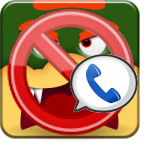

![Google Voice maakt vergadergesprekken eenvoudig en gratis [How-To]](/images/google/google-voice-makes-conference-calls-easy-and-free-how-to.png)
![Gratis bellen naar Hawaii en Alaska met Google Voice [groovyNews]](/images/google/free-calls-to-hawaii-and-alaska-with-google-voice-groovynews.png)

laat een reactie achter